Раскрашивание чёрно-белых фотографий
Думаю, у каждого в семейном архиве найдётся множество старых чёрно-белых фотографий. Глядя на некоторые из них, невольно думаешь: «как бы интересно было посмотреть на такую же, но цветную«. Именно поэтому уже практически во всех фотоателье клиентам предлагают за определённую плату раскрасить их фото архив. Но этот способ, как обычно, не для нас. Мы хотим всё сделать сами и бесплатно, не доверяя наши семейные ценности сторонним лицам (с сомнительными способностями и наплевательским отношением к делу, между прочим).
Программ для раскрашивания в Интернете можно найти достаточное количество, это может быть как отдельный софт, так и приложения к Фотошопу. Остановимся на одной из таких простых программ — Recolored (http://www.recolored.com) , так как функций в ней не много и осваиваются они за пять минут плодотворного тыканья мышкой :-) Сейчас расскажу, что какая кнопка делает, чтобы Вам было ещё проще:
Интерфейс программы очень простой. На панели инструментов вы, помимо стандартных (copy, paste, undo,…) видите несколько специальных кнопок:
Brush tool — кисточка для обрисовывания контуров области с заданным цветом
Line tool — имеет ту же функцию, что и предыдущая, но позволяет рисовать ровными линиями
Eraser tool — стирательная резинка
Eyedropper tool — пипетка, с помощью которой вы можете выбрать любой цвет (с фотографии или с каталога цветов)
Color replacer — позволяет изменить выбранный цвет (цвет линии нарисованной инструментами Brush tool и Line tool)
Colorize tool — самая главная кнопка, переводит чёрно-белое изображение в цветное, т.е. показывает результат вашей работы.
Как видите — не много функций, зато думать не надо. Единственное, что желательно знать при первом знакомстве с Recolored — это порядок действий, а он следующий.
Открываем файл. Для начала вам необходимо наметить участок изображения, который хотите раскрасить (например, лицо), затем выбрать кисть (Brush tool) и цвет. Цвет выбирается в правой части экрана (либо на цветовой панели (Color Panel) либо в каталоге (Color Presets), где есть цвета для кожи, волос, губ, и т.д.). Теперь остаётся обвести нужный участок изображения. Чем аккуратнее вы будете это делать, тем лучше, но особо не увлекайтесь — идеально точного контура от вас не требуется. Если программа не справится, то всегда можно подкорректировать. Если ошиблись с выбором цвета, то он элементарно меняется инструментом Color replacer.
При работе вы можете столкнуться с тем, что будут закрашиваться не только участки, которые вы выделили, но и пространство вокруг них. Чтобы цвета не расползались на всю картинку, обводите их белым контуром.
Когда оконтурите все необходимые вам участки, нажимаете на Colorize tool и смотрите, что получилось. Результат появляется в отдельном файле. Вот что получилось у меня:
На самом деле процесс увлекательный и чем-то напоминает детские раскраски. Поиграться с программой можно бесплатно 21 день. Удачи!
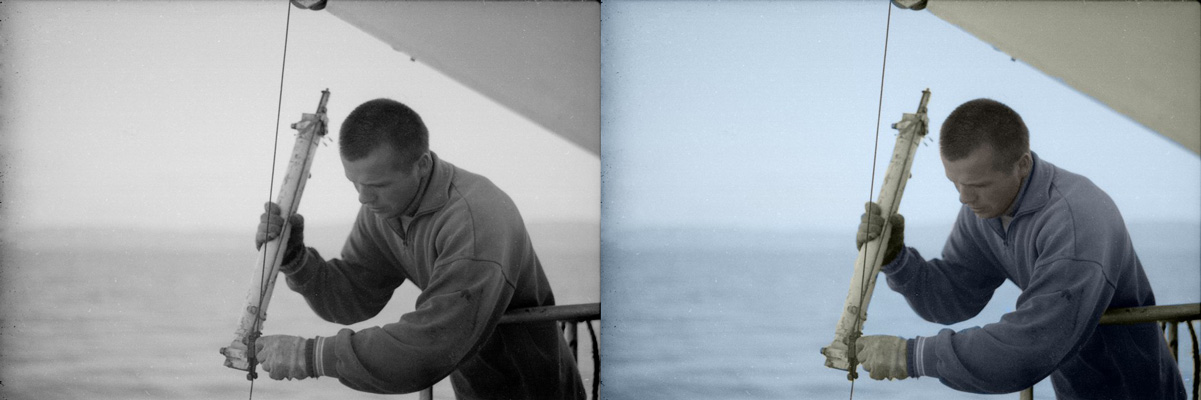

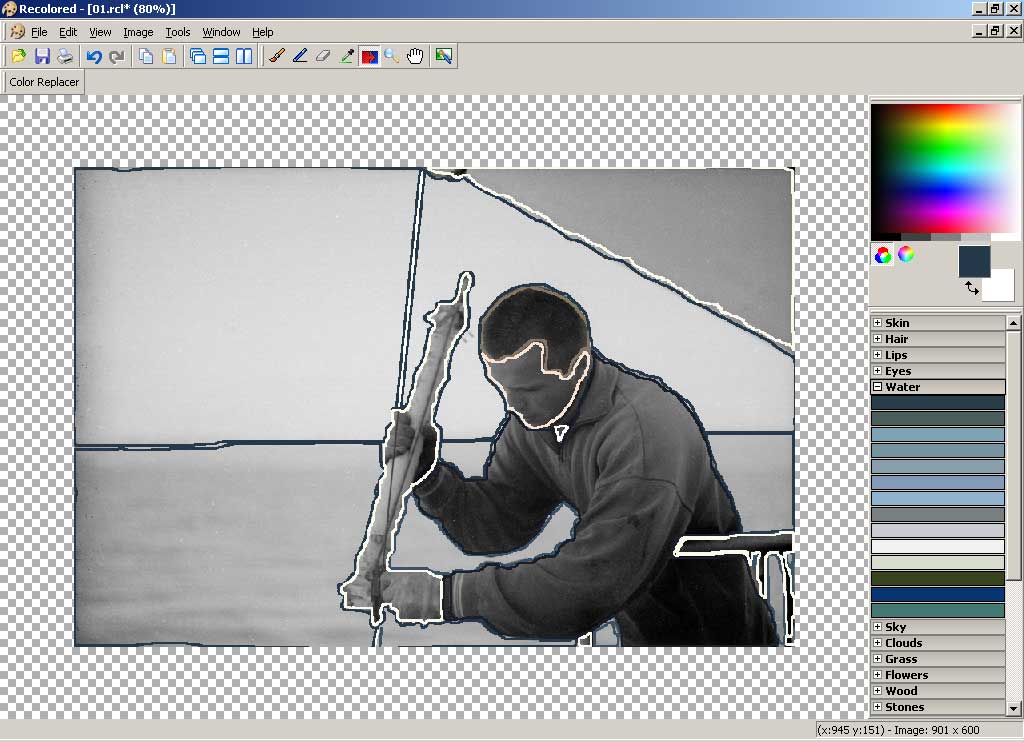
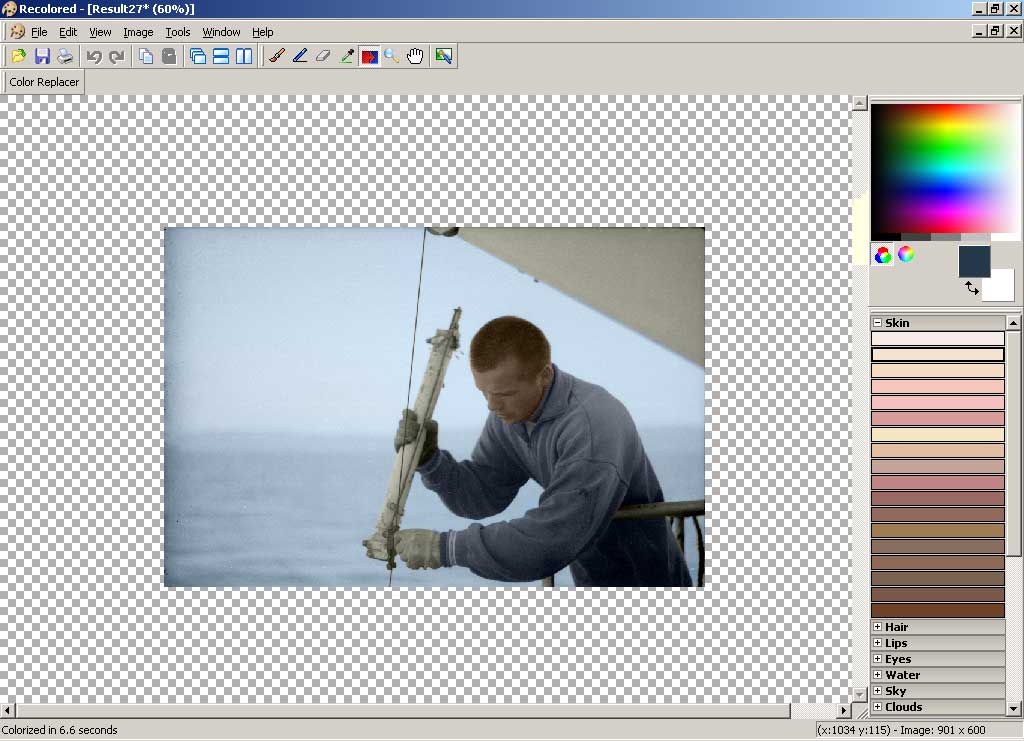
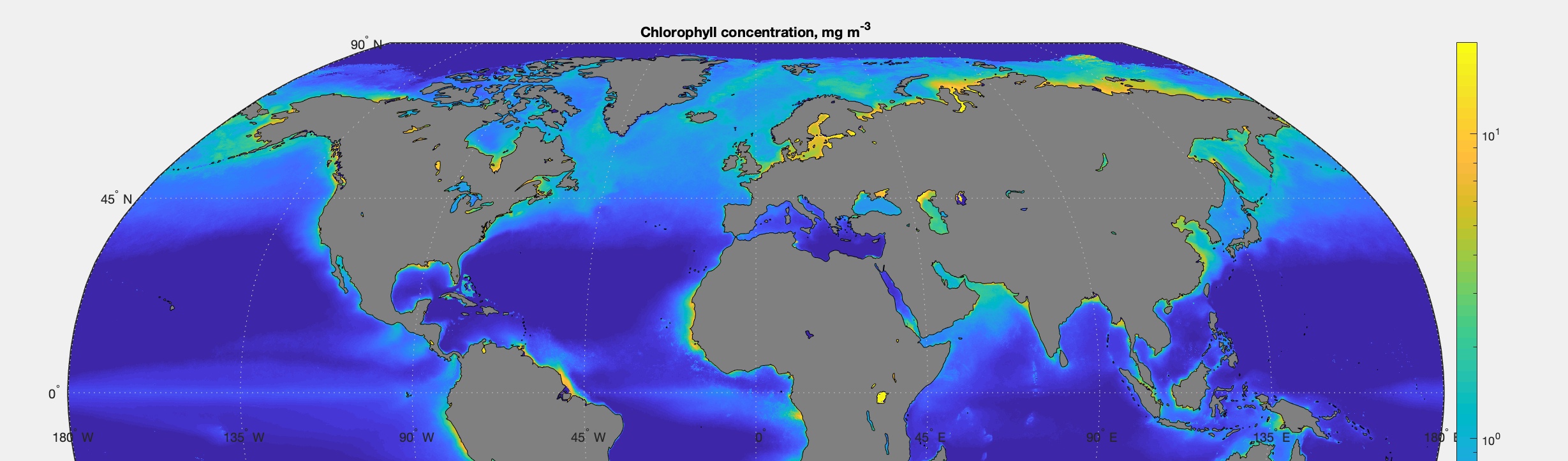
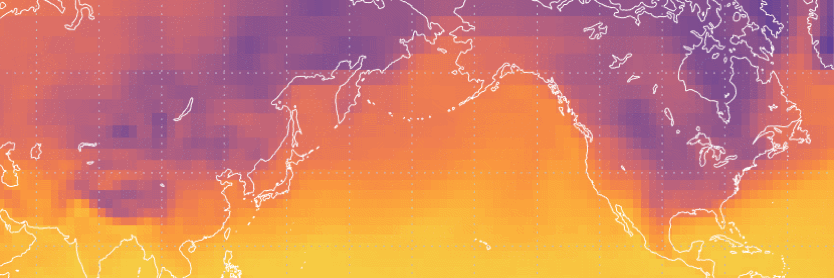
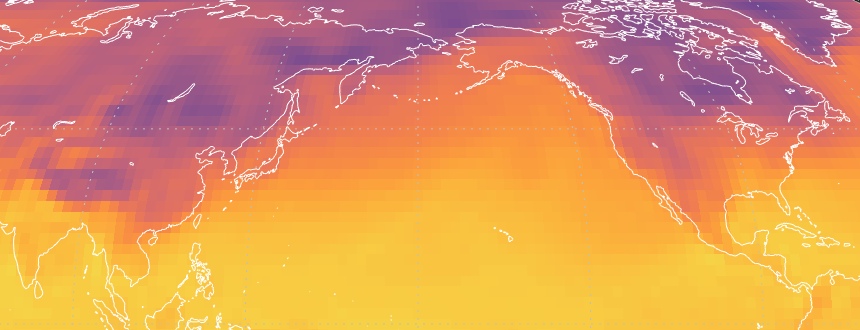
Просто хочу сказать вам спасибо за то, что создали этот сайт. Увлекательный очень.